Come utilizzare e gestire le estensioni di Safari su Mac
Pubblicato: 2020-12-21Apple ha introdotto una serie di nuove funzionalità e miglioramenti delle prestazioni con la sua ultima iterazione del sistema operativo macOS, macOS Big Sur. La nuova versione di macOS presenta un'importante revisione del design, che è un cambiamento visivo tanto necessario, in ritardo da macOS X, che dà vita al fascino generale dell'interfaccia. Non solo, l'aggiornamento porta anche modifiche alle app e ai servizi nativi di Apple, come Messaggi, Mappe, Safari, Musica, Note, ecc. Di queste modifiche, una delle evidenziazioni più importanti e il più grande aggiornamento dell'app arriva per Safari , che ora offre miglioramenti in termini di prestazioni e privacy e offre agli utenti più opzioni di personalizzazione rispetto a prima.
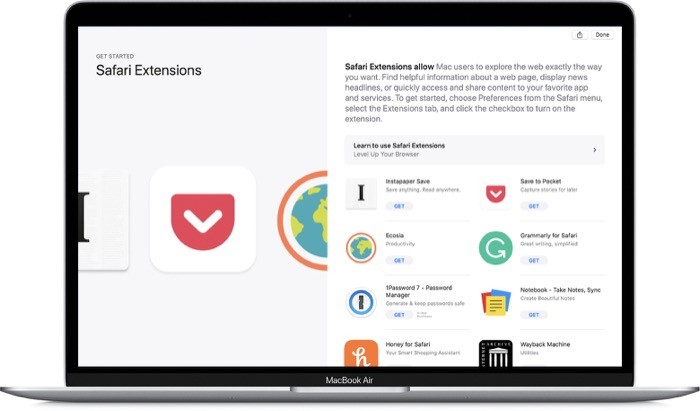
Oltre a una nuova pagina iniziale, supporto per favicon e anteprima della pagina, traduzioni migliorate (con traduzione al volo) e misure di privacy migliorate, il rinnovato Safari ottiene anche una funzionalità molto richiesta: supporto (migliorato) per terze parti estensioni.
Le estensioni sono fondamentalmente moduli (o piccole app) che ti consentono di aggiungere un po' di funzionalità in più al browser. Ad esempio, puoi utilizzare le estensioni per salvare elementi nella tua app leggilo più tardi, bloccare gli annunci sui siti Web, tradurre il testo tra lingue diverse o persino modificare alcuni aspetti del browser stesso.
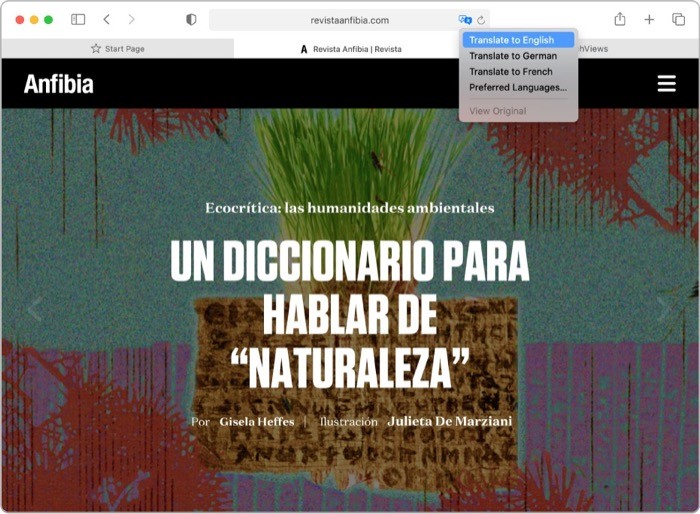
I browser Web più diffusi come Google Chrome e Firefox sono noti per le loro vaste librerie di estensioni, che in generale riescono a soddisfare un'ampia serie di requisiti degli utenti con le loro offerte. Tuttavia, a differenza di questi browser, il supporto delle estensioni su Safari è sempre stato limitato in termini di opzioni e capacità. E con il suo ultimo aggiornamento, Apple sta cercando di risolvere questo problema utilizzando l'API WebExtensions. L'API WebExtensions ha lo scopo di aumentare il supporto per le estensioni su Safari e presentare agli utenti un catalogo di estensioni più ampio che mai.
Quindi, se prevedi di provare tu stesso le nuove estensioni di Safari, ecco una guida per aiutarti a utilizzare (installare, gestire ed eliminare) le estensioni su Safari.
Sommario
Quali versioni di macOS supportano Safari 14?
L'ultima versione di Safari (versione 14) è precaricata con macOS Big Sur. Quindi, se aggiorni la tua macchina Mac a Big Sur, accedi subito all'ultima versione di Safari. D'altra parte, se utilizzi una versione inferiore di macOS (Catalina o Mojave) e non desideri ancora eseguire l'aggiornamento a Big Sur, puoi comunque ottenere Safari 14 aggiornando l'app Safari dal Mac App Store. Per quanto riguarda le versioni inferiori a Mojave, Apple non offre il supporto per Safari 14 sulle versioni precedenti.
Dove trovare le estensioni di Safari?
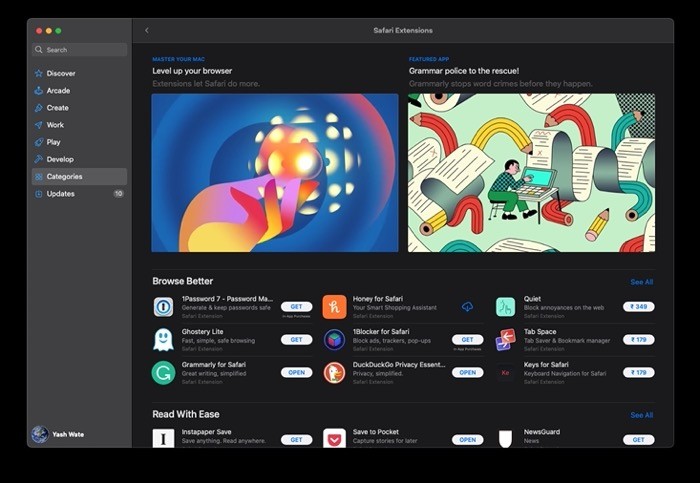
Il modo Apple (ovvero il modo ideale) per trovare le estensioni di Safari è tramite il Mac App Store di Apple. Se sei un utente Mac, conosci già l'App Store e lo usi per ottenere app sul tuo computer. E ora, con l'aggiornamento Big Sur, puoi persino trovare le estensioni sullo store. Tuttavia, detto questo, è probabile che non tutte le estensioni a cui pensi (o utilizzi) siano disponibili sull'App Store. E quindi, in uno scenario del genere, ciò che puoi invece fare è andare sul sito Web di quel servizio per cercare l'estensione e scaricarla da lì.
Come scaricare e installare le estensioni di Safari su Mac?
Come accennato nella sezione precedente, ci sono due modi per ottenere estensioni su Safari. Puoi ottenerli tramite il Mac App Store o scaricarli come app (.dmg) dal sito Web del servizio. Nel caso di quest'ultimo approccio, tutto ciò che devi fare è scaricare il .dmg e fare doppio clic su di esso per installarlo sul tuo computer. Una volta fatto, è necessario abilitarlo. [Ulteriori informazioni nella sezione seguente.]
Se invece prendi la via Apple, ecco come installare le estensioni su Safari.
1. Apri Safari.
2. Dal menu Safari, fare clic su Estensioni Safari .
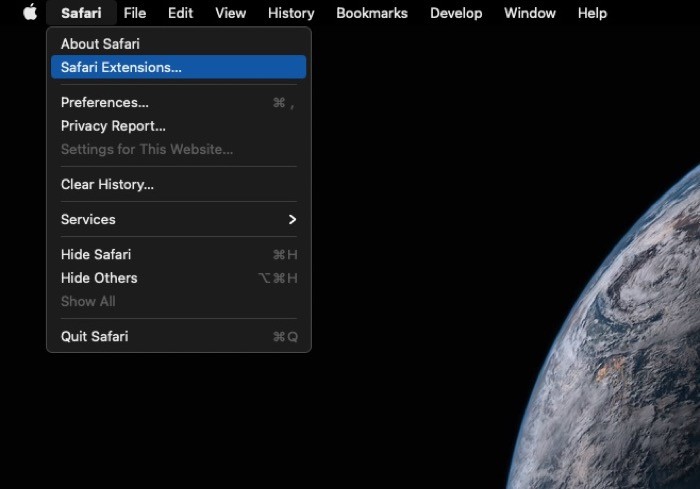
3. Verrai ora indirizzato al Mac App Store, dove puoi trovare estensioni, sia gratuite che a pagamento, organizzate in diverse categorie.
4. Una volta trovata l'estensione desiderata, fai clic su di essa e premi il pulsante OTTIENI .
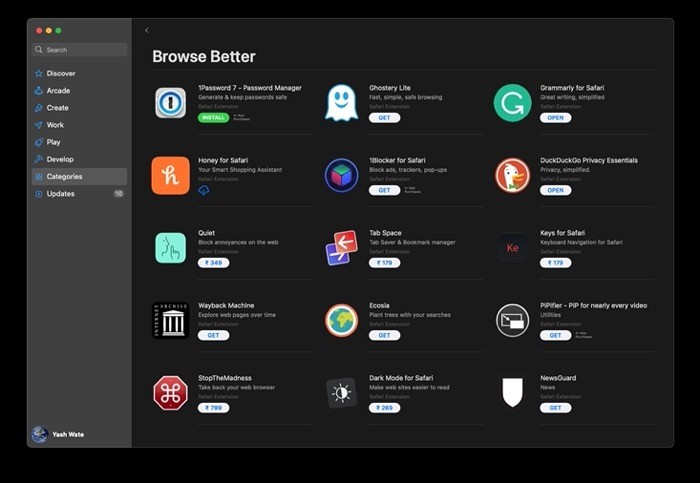
Non appena lo fai, l'estensione inizierà a scaricarsi e successivamente verrà automaticamente installata su Safari. Se hai il browser aperto, riceverai un banner di notifica (in alto) che ti dà la possibilità di visualizzare o abilitare l'estensione. Puoi fare clic su di esso e installare l'estensione. Tuttavia, nel caso in cui non ricevi una notifica, puoi fare riferimento ai passaggi nella sezione seguente per abilitare le estensioni scaricate.

Come abilitare le estensioni di Safari su Mac?
Quando scarichi un'estensione dall'App Store, viene installata automaticamente. E come accennato nella sezione precedente, se hai Safari aperto, ottieni un banner per abilitare subito l'estensione scaricata.

Tuttavia, nel caso in cui scarichi e installi un'estensione da qualche altra fonte, o se non vedi il banner, puoi utilizzare i seguenti passaggi per abilitare le estensioni su Safari.
1. Con Safari aperto, seleziona Preferenze dal menu Safari.
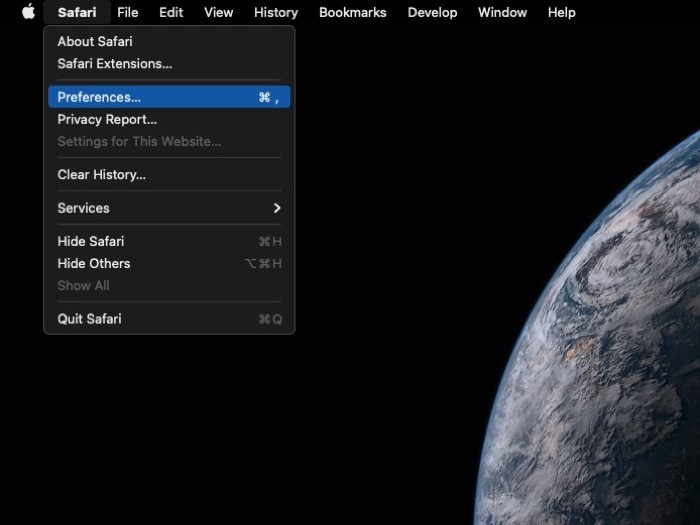
2. Nella finestra Preferenze di Safari, fare clic sulla scheda Estensioni .
3. Qui troverai tutte le estensioni di Safari installate nel riquadro di sinistra.
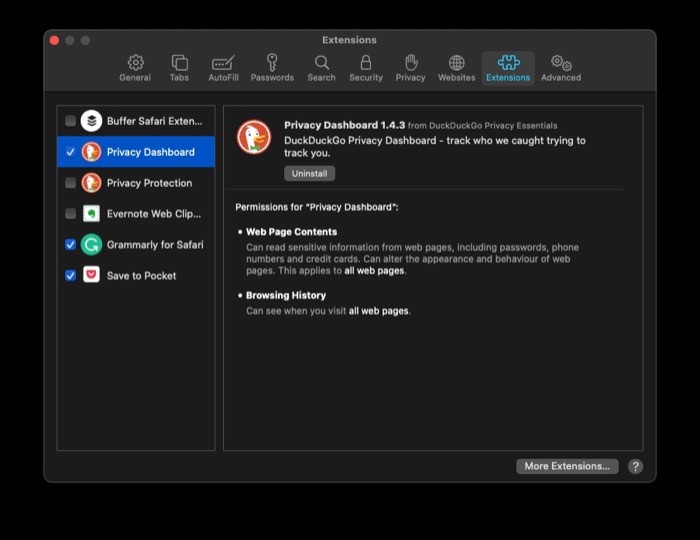
4. Per abilitare un'estensione, seleziona la casella di controllo accanto ad essa. E nella conferma pop-up, premi Attiva .
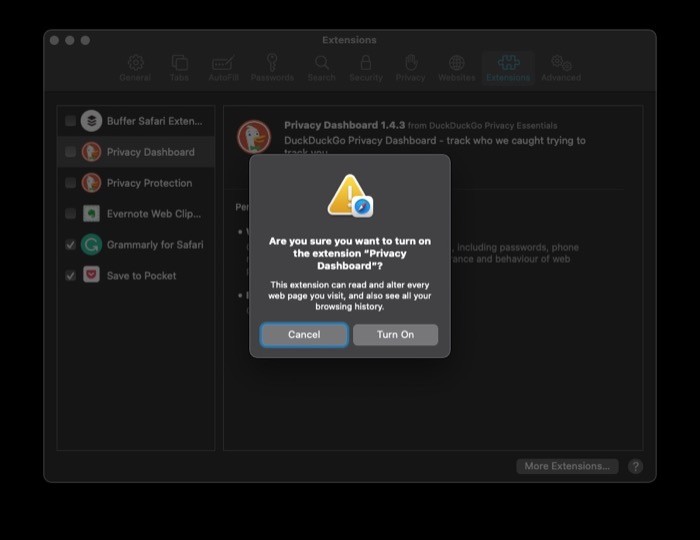
Come utilizzare le estensioni di Safari su Mac?
Dopo aver abilitato un'estensione, questa apparirà nella barra degli strumenti di Safari a sinistra della barra degli indirizzi (URL). Se hai installato più estensioni di Safari, puoi organizzare queste estensioni secondo l'ordine che preferisci. Per fare ciò, tieni premuto il tasto comando mentre fai clic su un'icona e spostala. Puoi posizionare le estensioni ovunque nella barra degli strumenti di Safari.
Per quanto riguarda l'utilizzo di queste estensioni, a seconda dell'estensione utilizzata e delle funzionalità che offre, il modo in cui le utilizzi varia da estensione a estensione. Tuttavia, in generale, la maggior parte delle estensioni richiede di fare clic sulla loro icona (accanto alla barra degli URL) per eseguirle o espandere le funzionalità che offrono.
Come disabilitare e disinstallare le estensioni di Safari?
Come accennato inizialmente, a differenza di browser come Chrome e Firefox, le estensioni su Safari vengono installate come app, il che significa che l'installazione non solo comporta l'installazione solo dell'utilità di estensione, ma scarica anche un'app per la stessa sul tuo Mac. Di conseguenza, se intendi disinstallare un'estensione, devi anche rimuovere la sua app per sbarazzartene completamente.
Per farlo, controlla i seguenti passaggi.
1. Seleziona Preferenze dal menu Safari.
2. Nella finestra Preferenze, fare clic sulla scheda Estensioni .
3. Ora, nel riquadro di sinistra, deseleziona la casella di controllo accanto all'estensione che desideri disabilitare.
3. Una volta disabilitata l'estensione, fare clic sull'estensione e, nel riquadro di destra, premere il pulsante Disinstalla . Quando lo fai, viene visualizzato un popup che suggerisce di rimuovere prima l'app di estensione. Per fare ciò, fai clic sul pulsante Mostra nel Finder (nel pop-up).
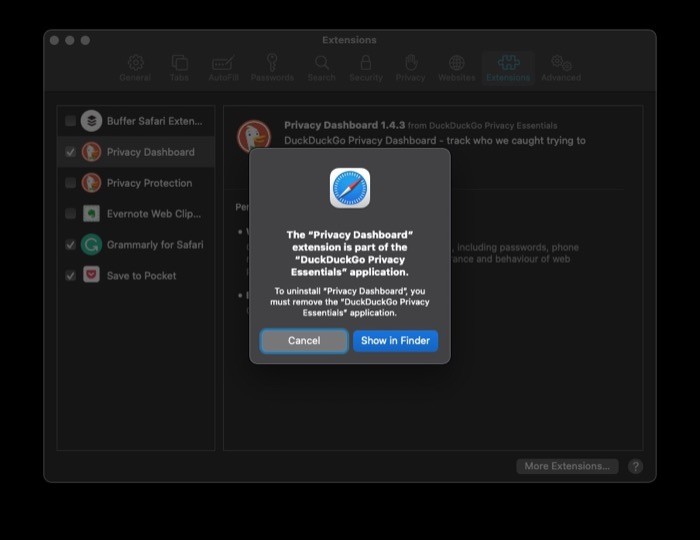
4. Ora otterrai una nuova finestra del Finder con un elenco di tutte le applicazioni installate sul tuo Mac. Qui, seleziona l'app per cui desideri disinstallare l'estensione, fai clic con il pulsante destro del mouse su di essa e seleziona Sposta nel cestino dalle opzioni disponibili.
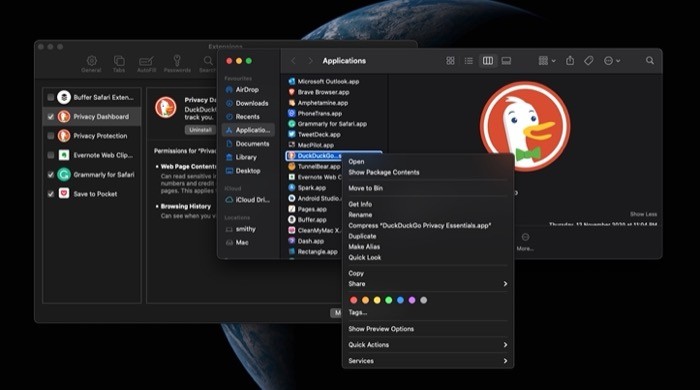
5. Infine, devi inserire la password del tuo account per procedere con la disinstallazione. Inserisci la password del tuo Mac e fai clic su OK .
Non appena l'app viene eliminata, anche la sua estensione viene disinstallata e non viene più visualizzata nella scheda Estensioni in Safari.
Questo è praticamente tutto ciò che devi sapere sull'utilizzo delle estensioni di Safari su Mac. Utilizzando i passaggi elencati per ciascuna operazione, dovresti essere in grado di installare, abilitare e utilizzare le estensioni per personalizzare la tua esperienza o aggiungere funzionalità al browser. E, nel caso in cui non trovi utile un'estensione, hai sempre la possibilità di disabilitarla e disinstallarla.
